- A+
电脑使用一段时间后,系统盘会产生大量的冗余垃圾和临时文件,有些是很难删除的。不仅占用了我们电脑的系统资源,还会降低电脑的运行速度,和软件响应速度。这也是我们看到系统盘可用空间越来越少的一部分原因。所以最好的方法就是,定期进行系统更换,或者重新恢复下电脑系统,以此来保证整机运行的流畅性。
希沃SEEWO一体机内置的PC模块,其实也就是一台电脑主机,使用久了也会产生和普通电脑一样的问题。那么,希沃SEEWO一体机该如何恢复电脑操作系统呢?
下面小编就教大家一种最常用,也是效果最好的方法,希沃SEEWO一体机在PE系统下重新恢复电脑操作系统。
第一部分:启动PE系统。
插入安装PE系统的设备(以U盘为例),然后开机。
选择启动设备(PC模块开机按F7键;技嘉主板按Delete键;或进入BIOS设置菜单更改启动项,然后重启自动进入所设置的启动设备),选择U盘启动;
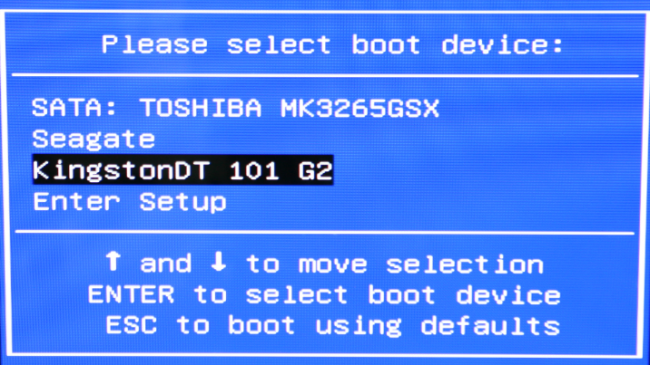
启动U盘中合适的PE系统。
如果原系统需要重新分区可运行PE自带分区工具如DiskGenius。
选择原系统硬盘(本文中为“HD0:TOSHTBAMK3265GSX”,操作时注意区分并正确选择系统硬盘),然后点击“快速分区”。
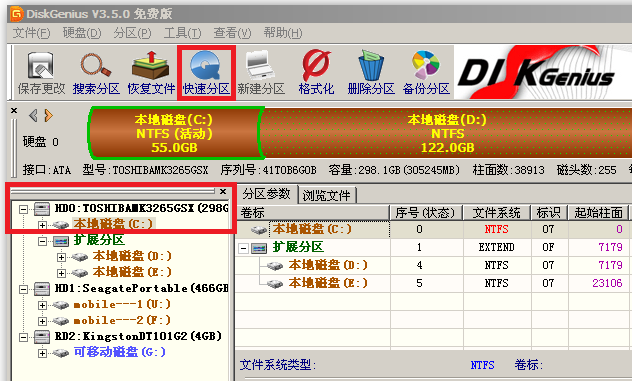
弹出界面中,选择“分区数目”,勾选“重建主引导记录”,并在“高级设置”中根据需要调整各分区格式、大小以及指定主分区和设置卷标。
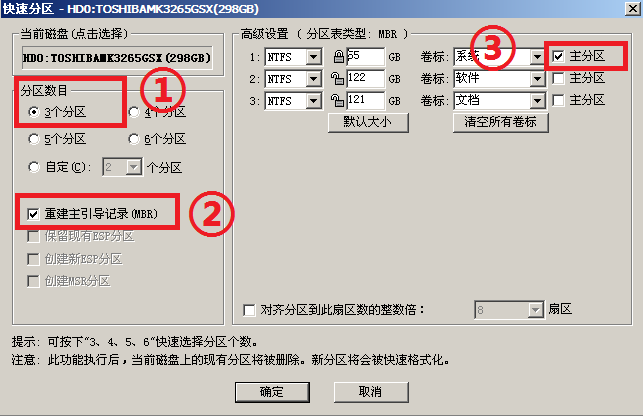
选择“确认”进行硬盘新分区格式化及设置,数分钟即可完成。
第二部分:PE下进行系统恢复。
启动PE的系统工具Ghost32。
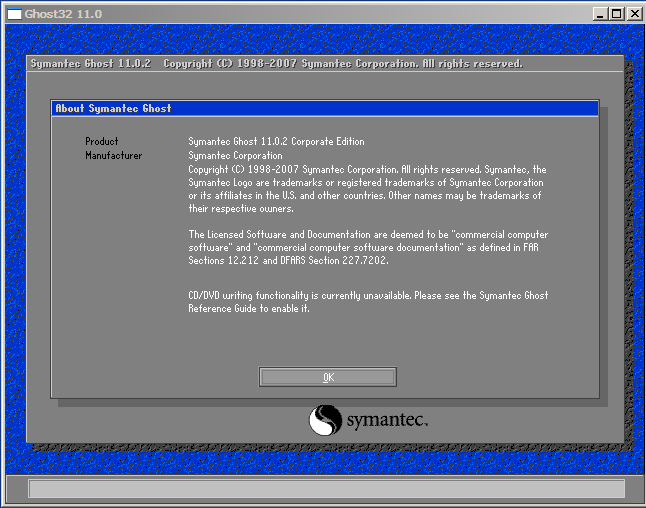
恢复系统先选择镜像:Local→Partition→From Image,即第一级第一项,第二级第二项,第三级第三项,记为“123”,备份则为“122”。
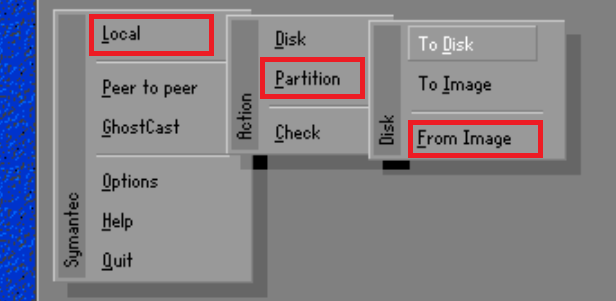
选择文件夹内对应的镜像文件。
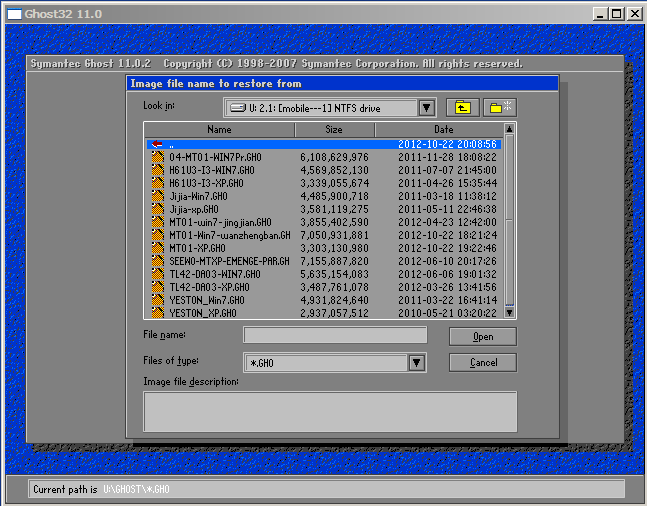
选择镜像文件的源分区。

选择要恢复到磁盘。
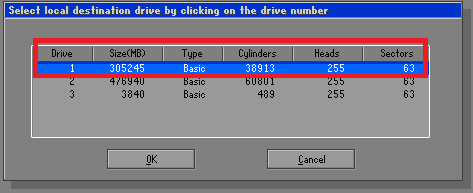
选择要恢复到磁盘的分区。
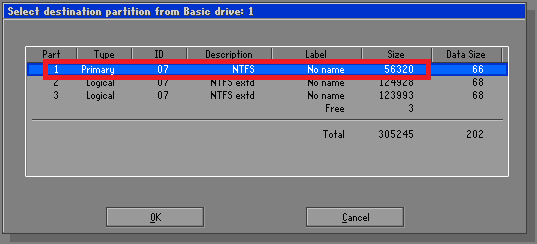
提示恢复操作会删除原来磁盘分区的数据,如果确认已经备份好所需的数据,直接选择“Yes”即可,否则选择“No”中止恢复操作。
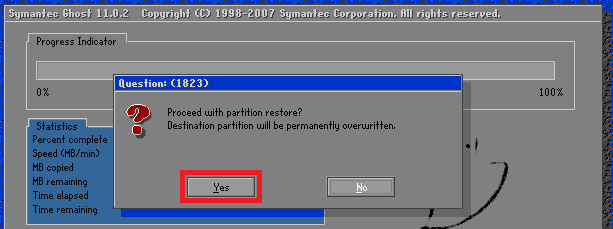
根据镜像大小及主板配置不同所需时间略有差异,一般5~15分钟。
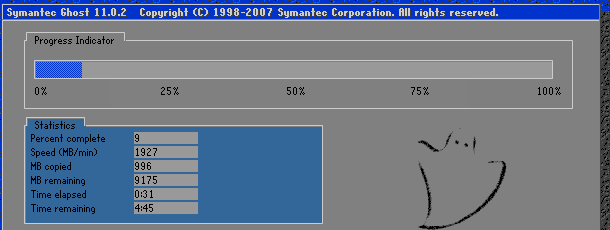
恢复完成后选择重启,拔下U盘,等待系统启动。
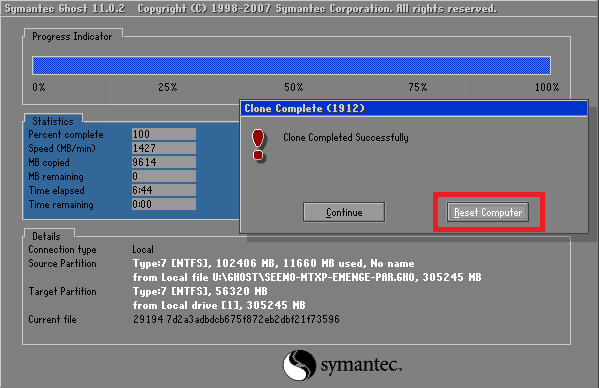
第三部分:常见问题。
恢复不能正常进行,提示:“Decompression error, Abort?”。
镜像文件损坏,需要使用完好无损的镜像文件再试。
恢复速度过慢,正常10几分钟的,显示1小时以上,多次尝试异常情况依旧。
硬盘有坏道,导致写数据慢,需要更换硬盘。
恢复时提示:“A:\ghost.txt”
说明使用的GHOST不完整。可能是原C盘磁盘有错误,需要扫描整理一下或格式化一次,也可能是盘符格式不同导致的。
在PE系统下重新恢复系统,方便快速定位、处理问题。
- 扫一扫关注抖音
-

- 扫一扫关注我们
-


![[启动设置]WIN10开机需要选择操作系统怎么取消,WIN10系统开机总是要选择操作系统怎么办](https://www.rvibo.com/wp-content/themes/begin/timthumb.php?src=/wp-content/uploads/2025/07/20250716203836_64599.png&w=280&h=210&a=&zc=1)
![[科普知识]电脑主板CMOS电池没电不更换有什么后果,主板CMOS电池没电会怎么样](https://www.rvibo.com/wp-content/themes/begin/timthumb.php?src=/wp-content/uploads/2025/04/20250419105405_62075.png&w=280&h=210&a=&zc=1)
![[系统修复]Win10系统蓝屏错误代码0xc000000d电脑设备需要修复,教学一体机电脑系统蓝屏故障修复](https://www.rvibo.com/wp-content/themes/begin/timthumb.php?src=/wp-content/uploads/2025/04/20250414180850_53263.png&w=280&h=210&a=&zc=1)
![[时间设置]教学一体机电脑时间日期不对怎么设置,教学一体机时间错误对不上,希沃一体机时间总是不对设置办法](https://www.rvibo.com/wp-content/themes/begin/timthumb.php?src=/wp-content/uploads/2025/03/20250306215148_56420.png&w=280&h=210&a=&zc=1)

